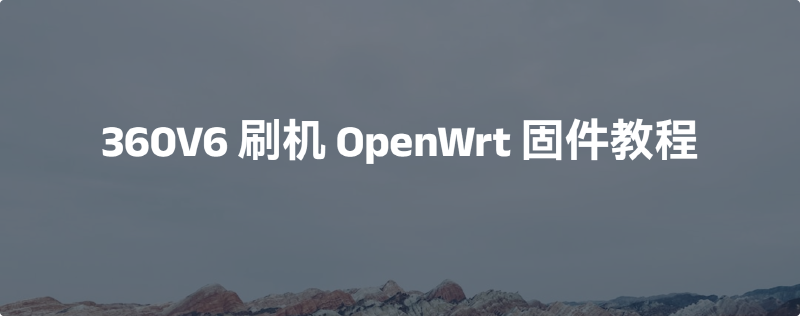关于 360 WIFI6 天穹系列的好坏,我也就不多说了,它搭载了高通 IPQ6018 处理器,512M内存,千兆网口4,USB 2.0 接口1,内置 NSS 硬件加解密驱动跑网络代理基本不占用 CPU 资源,颜值我给八分,废话就不多说了,直接进入刷机正题。
前期准备
确认自己的 360 V6 是官方普通版,还是京东云版,如何确认到路由器后台自行查看
购买 uboot 文件,并下载到本地,本站不提供 uboot 分区文件,请尊重他人成果
在 Windows 电脑下载安装好 HFS.exe 与 Putty 客户端
升级固件
选择 官方版 或 京东版 下载本地,将 电脑 和 360 V6 路由器 Lan 口用网线连接,打开路由器后台,选择“路由器设置”-“手动升级”,上传选择好的版本,然后等待升级完成重启,如下图:
默认路由地址:192.168.0.1
官方版:360V6-v4.2.13.3033-rel-upgrade.bin京东版:360V6_JD-v4.2.13.3033-rel-upgrade.bin
升级完成后自动重启,再次进入后台,在“功能拓展”-“插件中心”里上传下载好的 Telnetd 开关插件,上传后默认是开启状态,如下图:
Telnetd 开关插件:360_v6_telnetd.opk
上传文件
打开下载安装好的 HFS 服务器,打开前将文件加入白名单,防火墙提示选择允许,确认自己 HFS 网段是在 192.168.0.X 内,确认完成后,把购买好的 uboot 和 mibib 分区文件托拉到 HFS 左侧窗口内,如下图:
特别注意:上传完成后不可关闭,如果你的 HFS 网段不在 192.168.0.X 内,那么你可以在“Mean”-“IP adress” 内选择 192.168.0.X 网段,一般默认为:192.168.0.X
进行分区
打开下载好的 Putty 客户端,在 Host Name 内填写默认的路由器地址,默认地址一般为:192.168.0.1,端口 23 默认,选择 Telnet 连接,回车输入用户名和密码,如下图:
telnet 用户:root
telnet 密码:telnetdebug
通过 telnet 连接登录后,执行以下命令进入到 /tmp 目录,并依次通过 wget 从本地 HFS 服务器下载文件连接到 /tmp 目录,下载完成可以通过“ls | grep bin”查看是否下载成功,如下图:
# 进入目录
cd /tmp
# 下载文件
wget http://192.168.0.X/uboot-qihoo-v6.bin
wget http://192.168.0.X/360v6-mibib.bin
# 确认下载
ls | grep bin
在刷入 uboot 和 大分区 前,需要使用以下命令检查一下分区情况,确认 mtd1 和 mtd13、mtd14 和 下图内容相同,这里很重要,如下图:
cat /proc/mtd
确认完分区情况和上图一致,即可进行下一步,输入以下命令刷入 uboot 和 大分区,刷入成功如下图:
mtd write /tmp/360v6-mibib.bin /dev/mtd1
mtd write /tmp/uboot-qihoo-v6.bin /dev/mtd13
mtd write /tmp/uboot-qihoo-v6.bin /dev/mtd14
刷写固件
刷入 uboot 和 大分区完成后,将本地网络适配器地址修改为固定 IP 地址,比如:192.168.1.5,要注意的是 默认网关 和 DNS 都要 192.168.1.1,如下图:
修改完成后,电脑通过有线连接 360 V6 路由器 Lan 口,路由器断电,用细小的工具按住路由器背部的复位键不放,并插上电源,路由器会先绿灯闪烁,大约 5 - 7 秒左右转为红灯松开,等待完成就可以使用浏览器打开 192.168.1.1 访问了,打开会显示 uboot 文件上传后台,如下图:
接着使用以下地址下载 OpenWrt 固件到本地,并在 uboot 后台选择下载好的nand-factory.ubi固件进行上传刷写,不会更新 uboot 页面,确认是否刷写完成,可查看无线列表内是否存在 OpenWrt,如下图:
确认刷入固件后,将电脑的 IP 地址修改会自动获取,就可以通过 192.168.5.1 访问 OpenWrt 后台
# 后台账号密码
root / password